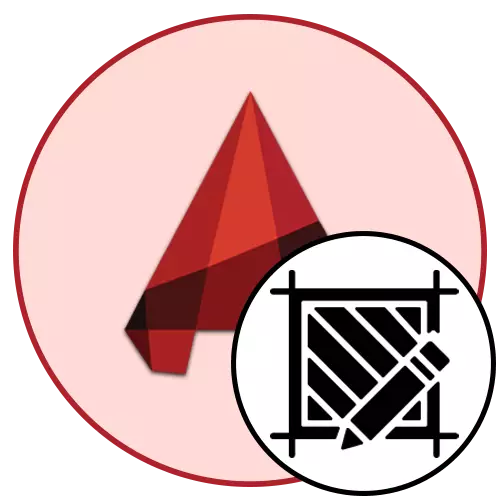
هنگام کار با نقاشی های اتوکد، اغلب لازم است که یک تخم مرغ از اشیاء خاصی انجام شود. این عنصر نشان دهنده آن است که از مواد دیوارها، درها یا سایر اجزای پروژه ساخته شده است. علاوه بر این، گاهی اوقات با تخلیه خاک یا برخی از جزئیات دیگر نشان داده می شود. البته، امکان انجام وظیفه و دستی، ایجاد تعداد زیادی از بخش ها وجود دارد، اما بسیار راحت تر از استفاده از عملکرد داخلی ساخته شده است که ما در مورد آن صحبت خواهیم کرد.
یک اتوکد را ایجاد کنید
امروزه ما نه تنها عملیات مهر و موم اضافه کردن یک تخم مرغ را در نظر می گیریم که حتی یک کاربر تازه کار می تواند مقابله کند. ما بر روی پارامترهای اصلی و تفاوت های مهم، و همچنین در مورد ویرایش بولت های موجود و اضافه کردن شما را لمس خواهیم کرد. ما آن را به ترتیب، از ایجاد خطوط لازم شروع می کنیم.اعمال حفاری به اشیاء بسته
بلافاصله، ما می خواهیم توجه داشته باشیم که تنها یک شی بسته می تواند سایه زده شود تا نتیجه درست و صحیح باشد. معمولا دیوارها رنگ شده اند، برخی از دهانه ها، درها یا پنجره ها. این عناصر در ابتدا بسته می شوند، بنابراین هیچ مشکلی با تحقق هدف نباید رخ دهد.
- اول، بلوک مورد نظر یا مورد را در نقاشی قرار دهید، مطمئن شوید که مناسب برای نقاشی مناسب است.
- به نوار اصلی نگاه کنید - بخش اول در اینجا "ویرایش" نامیده می شود. در آن، روی دکمه کلیک کنید، آیکون آن نشان می دهد که تخم مرغ را نشان می دهد (اگر مکان نما را روی این دکمه رانندگی کنید، یک نوک پاپ آپ را با نام و شرح مختصری مشاهده خواهید کرد).
- بخش جداگانه باز خواهد شد، جایی که خطوط پیکربندی شده اند. یکی از نمونه های استاندارد را برای مثال بگیرید. چپ روی نمونه شدر کلیک کنید.
- در منوی باز می شود، گزینه دلخواه را با نام یا مینیاتوری نمایش داده می شود. اگر شما یک پروژه کاری انجام می دهید، باید در نظر داشته باشید که تخم مرغ بر اساس GOST کشیده شده است، بنابراین شما فقط باید نسخه مناسب نقاشی را انتخاب کنید، در مورد آن ما بیشتر در مورد بیشتر صحبت خواهیم کرد.
- اطمینان حاصل کنید که حالت ردیف حاشیه نویسی را روشن کنید تا زمانی که نقاشی تغییر کرده باشد، فاصله بین هر خط تغییر می کند. این کار راحت تر با اجزای کار می کند.
- همانطور که برای مقیاس خود، آن را در پایین بر روی پانل های آماری، که در آن حاشیه آن گنجانده شده است نمایش داده شود.
- یک شی شما می خواهید به رنگ به هچ انتخاب کنید و سپس بر روی LKM کلیک کنید. را اقدامات با تمام بلوک های دیگر، و سپس بر روی ENTER و یا فضای برای بستن ابزار کلیک کنید.
- در حال حاضر شما در نتیجه استفاده از annotectivity را ببینید. علاوه بر این، در این حالت، در هنگام تغییر بلوک خود را، برای مثال، کشش آن نیز تفریخ تغییر خواهد کرد، تنظیم به یک مکان جدید.
- هنگامی که شما نیاز به اضافه کردن خطوط جدید در نمونه های مشابه، به سادگی بر روی "نقطه" کلیک کنید.
- اضافه کردن آنها را به همان اندازه که آن را قبلا انجام شده است.
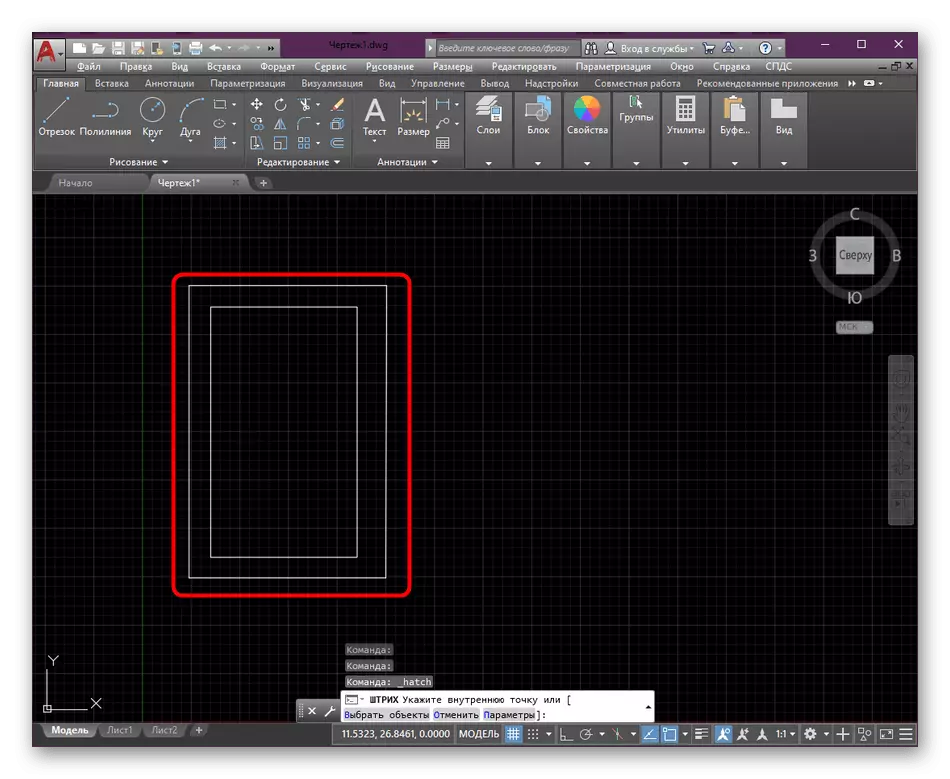
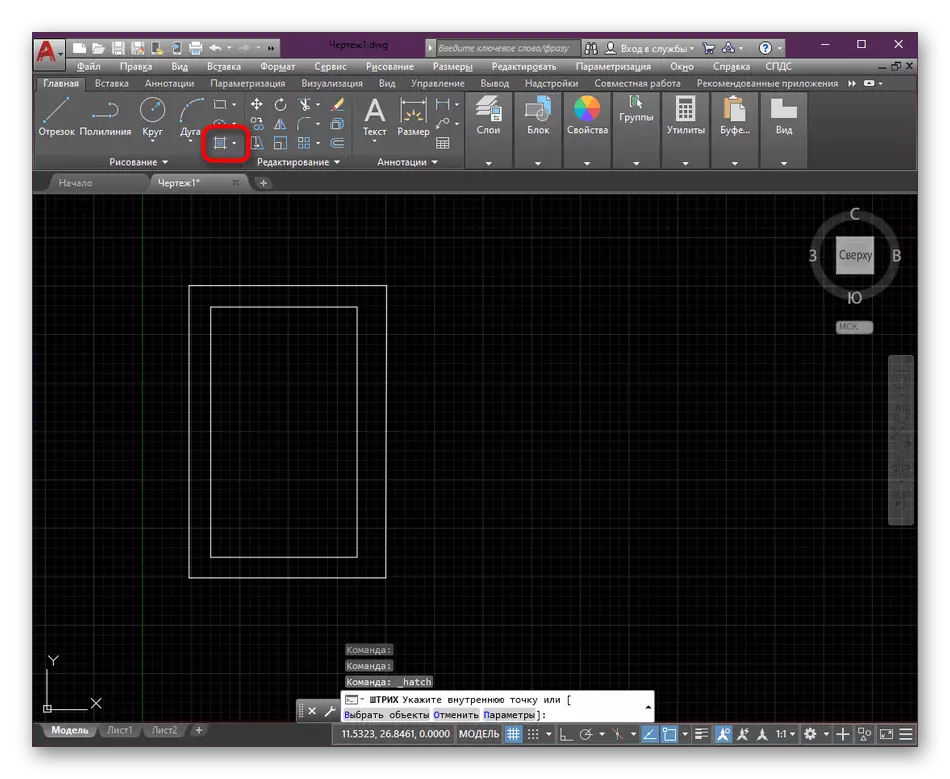
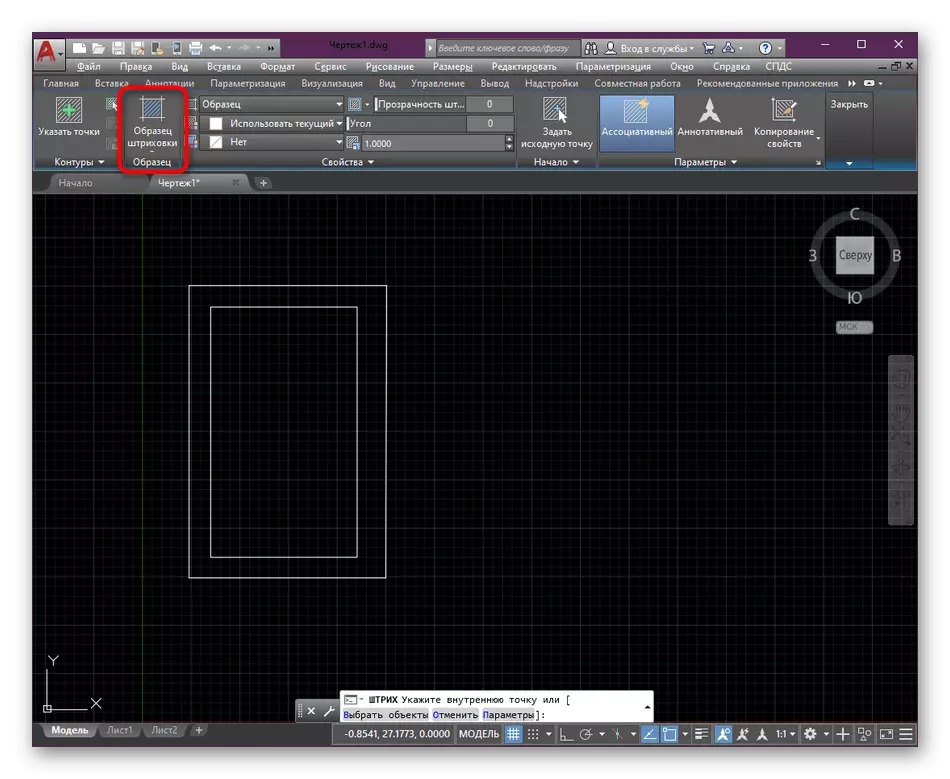
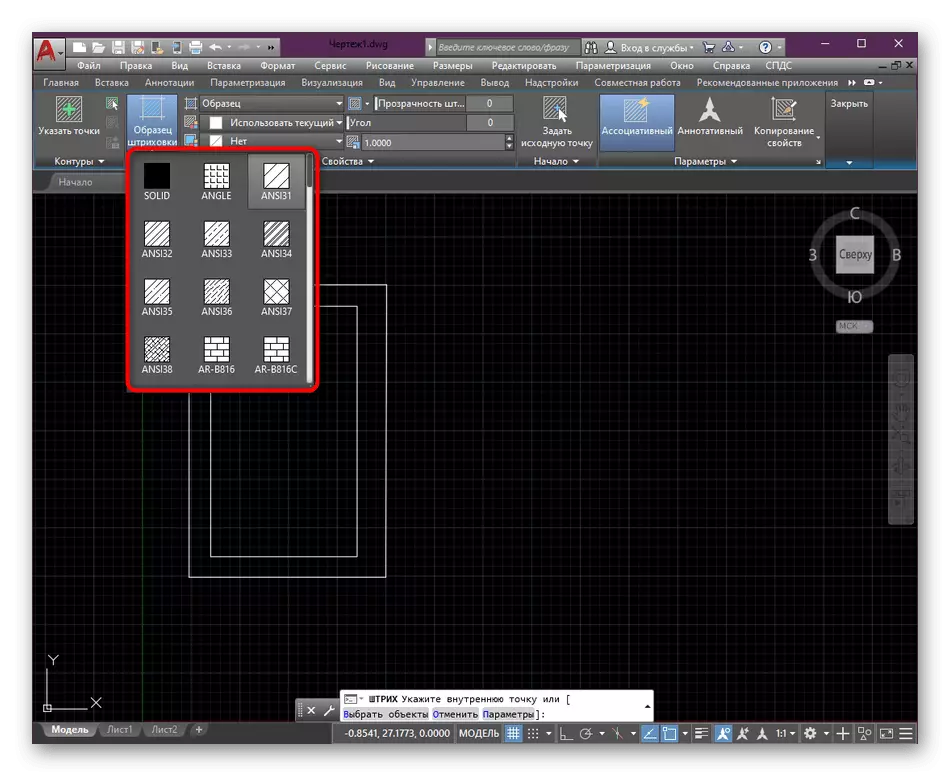
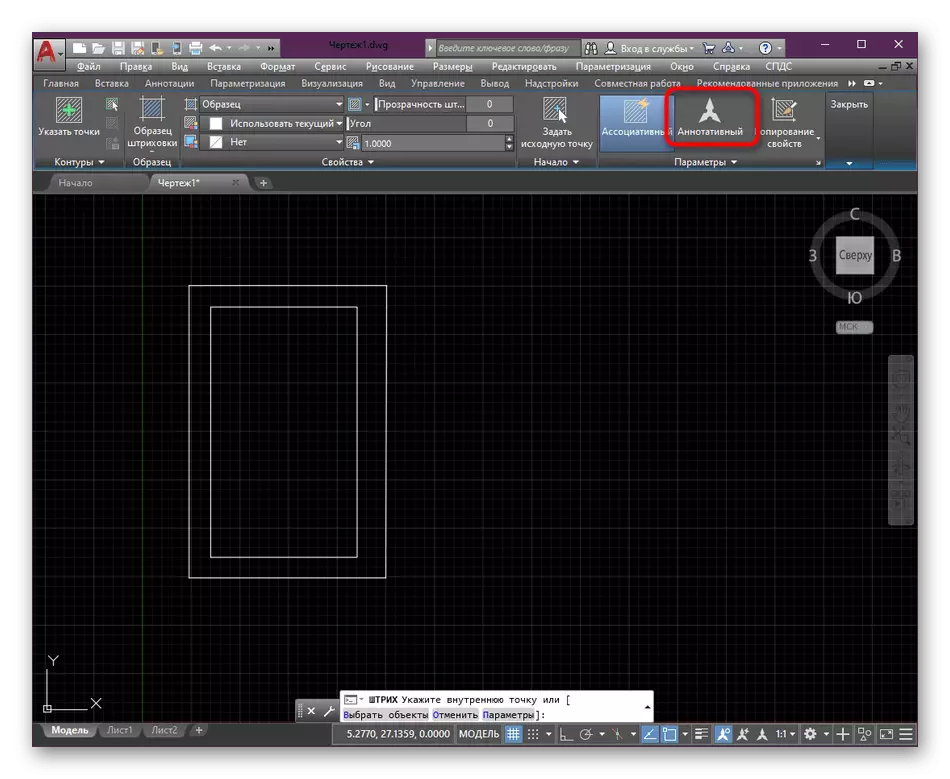
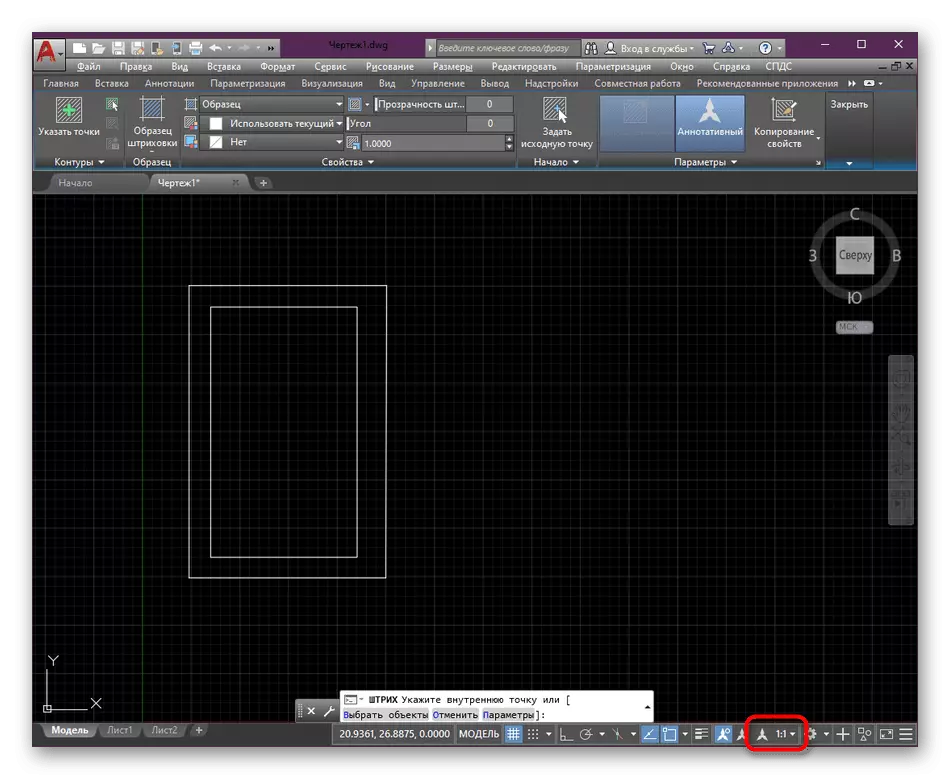
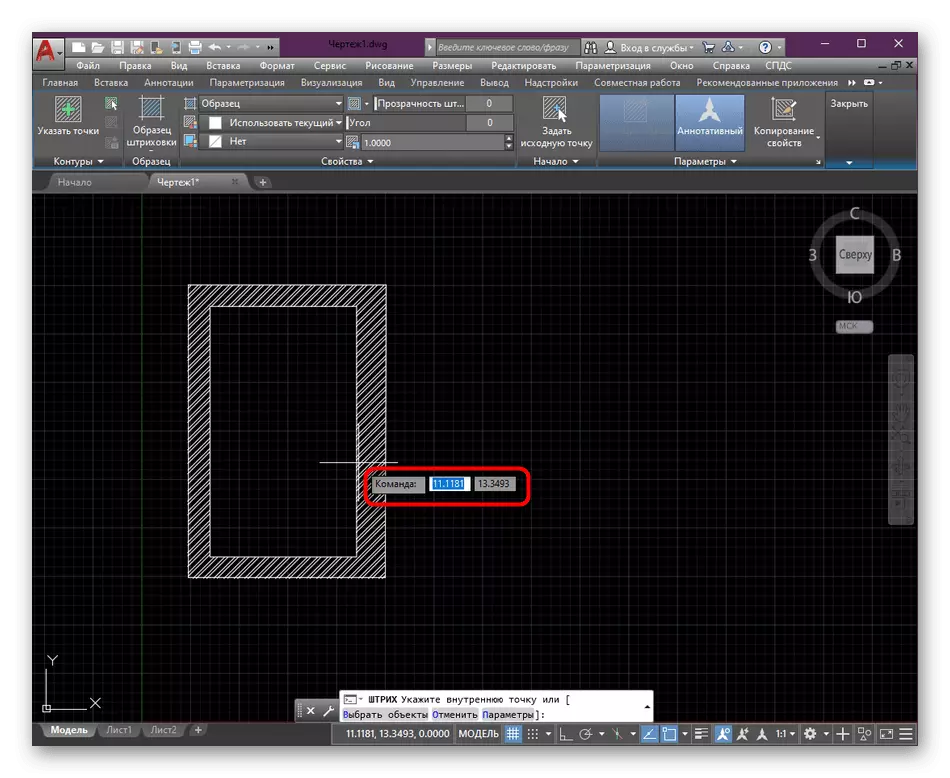
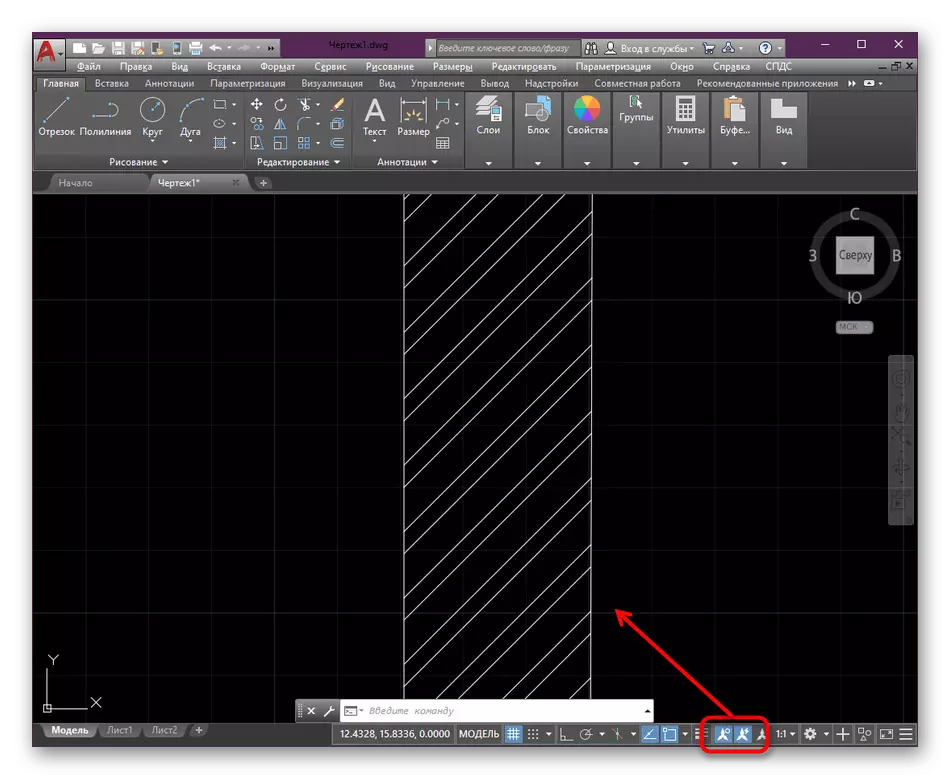
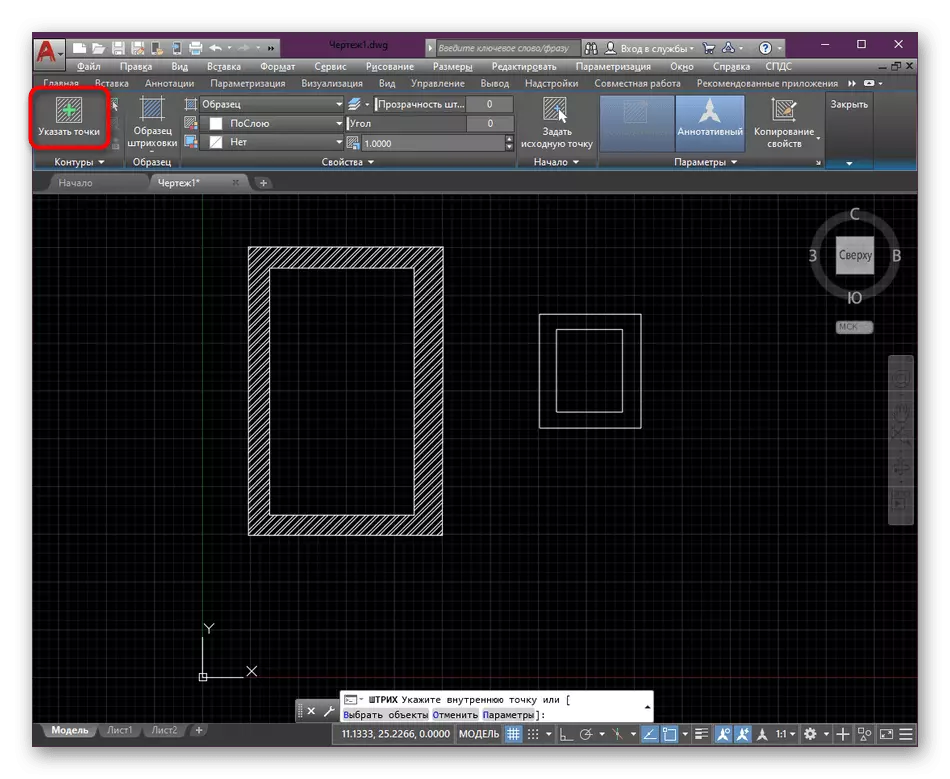
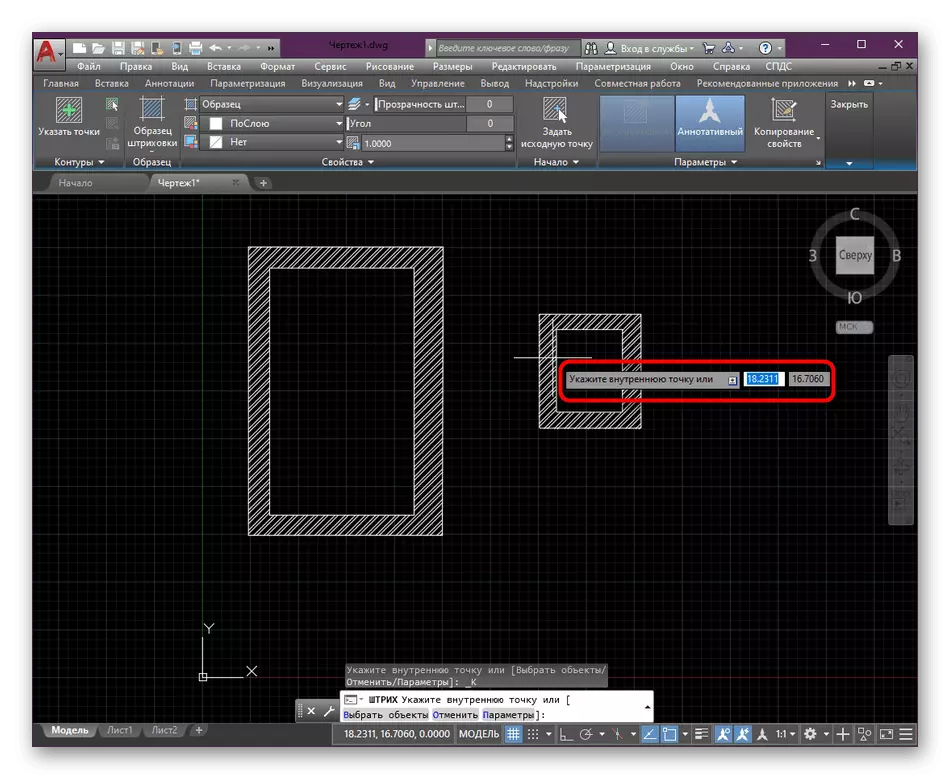
همانطور که قبلا ذکر شد، قوانین کشور خاص که استاندارد طراحی نقاشی، که شامل عملکرد جوجه ریزی وجود دارد. به طور پیش فرض در اتوکد تحت مهمان از جمله اضافه شده است بسیاری از قطعه، در میان آنها:
- ANSI36 - مورد استفاده برای بتن تعیین؛
- ANSI35 - اشاره گر تکان دادن؛
- ANSI32 - در هنگام ساخت یک آجر.
دریچه درخت است که معمولا توسط خطوط مستقیم عمودی یا افقی نشان داده می شود، و زمین خطوط مرزی است. این در اتوکد نیست، بنابراین شما باید آنها را به خودتان جلب با اجرای اقدامات اضافی و یا دانلود از اینترنت. شما در مورد این همه در جزئیات زیر یاد بگیرند.
ایجاد یک هچ مرزی
بحث اجازه دهید در مورد جوجه ریزی از خاک و یا دیگر اجزای مشابه از تصویر است. معمولا آنها را به شکل یک sorcement مرز، این است که، حالت های ایجاد نمی نزدیک و به تنها یک لبه از بلوک. شما می توانید آنها را از طریق ماژول نام تجاری CPDS قرعه کشی. در آخرین نسخه از کانال خودکار، آن است که در حال حاضر ساخته شده است، و صاحبان مجامع قدیمی تر باید آن را دانلود از سایت رسمی. ایجاد طراحی مورد نیاز برای ما در این ماژول درست است:
- امکان استفاده از روبان برای رفتن به تب به نام "SPDS".
- در اینجا، گسترش بخش "سایه مرز".
- در آن، هر گزینه مناسب برای طراحی انتخاب کنید. در مورد ما، از آن خواهد شد "حد زمین".
- مشخص اولین نقطه خروج از تخم.
- صرف یک خط در امتداد طول کل قطعه شما را به شاو می خواهید، و سپس بر روی ENTER را کلیک کنید.
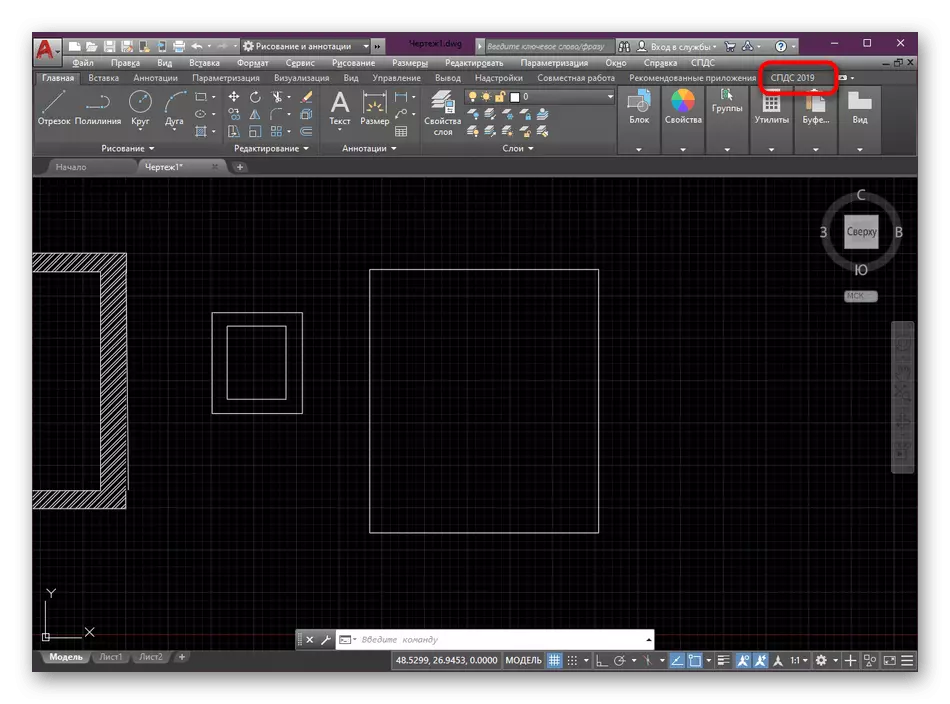
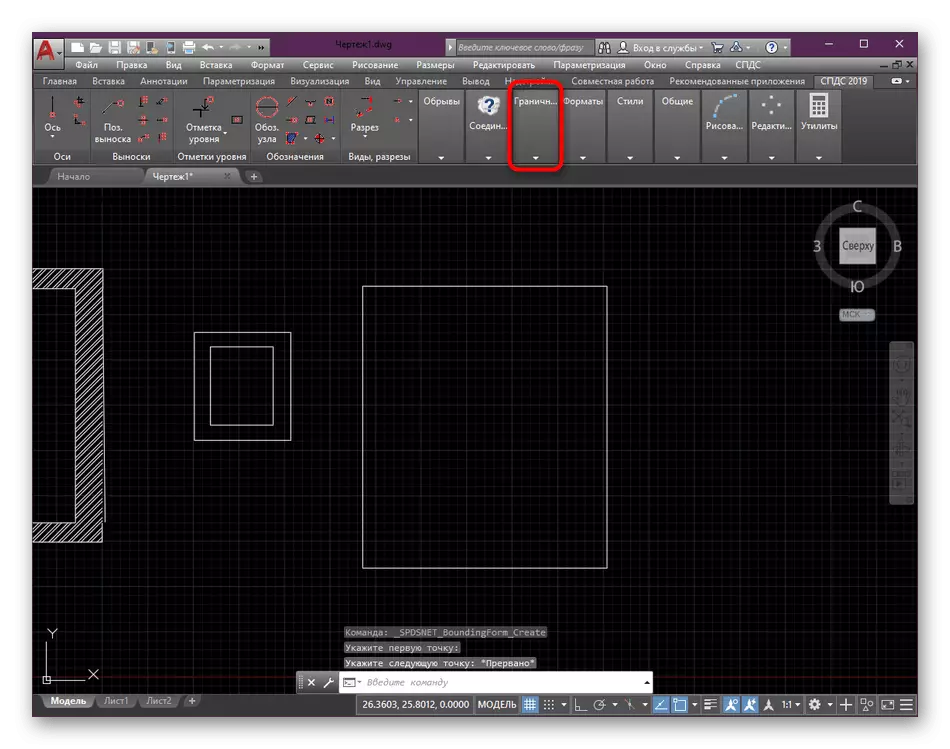
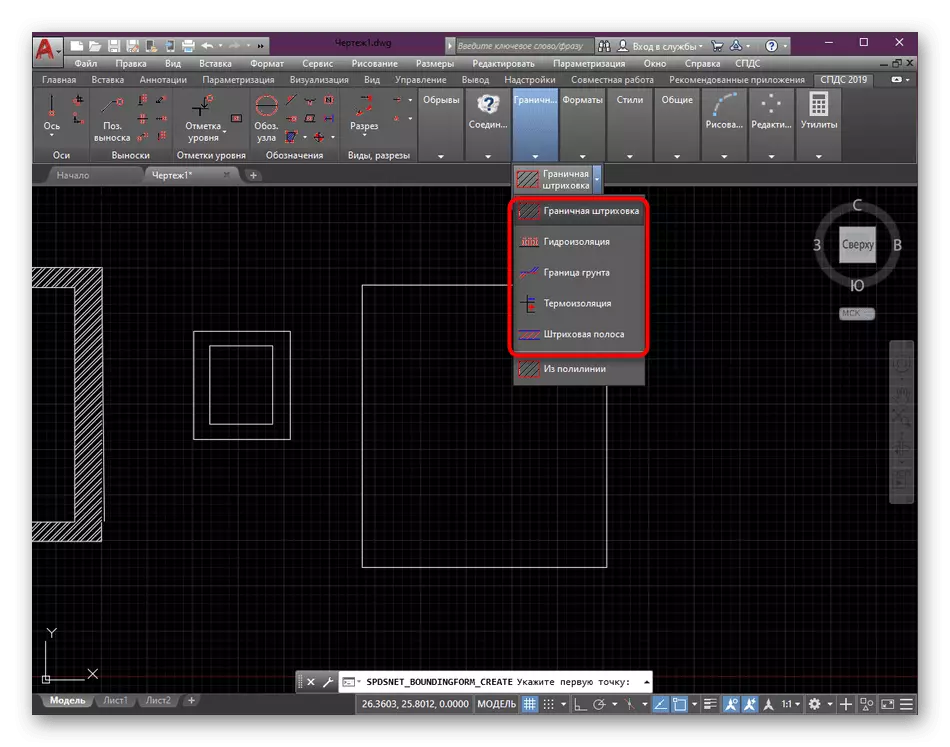
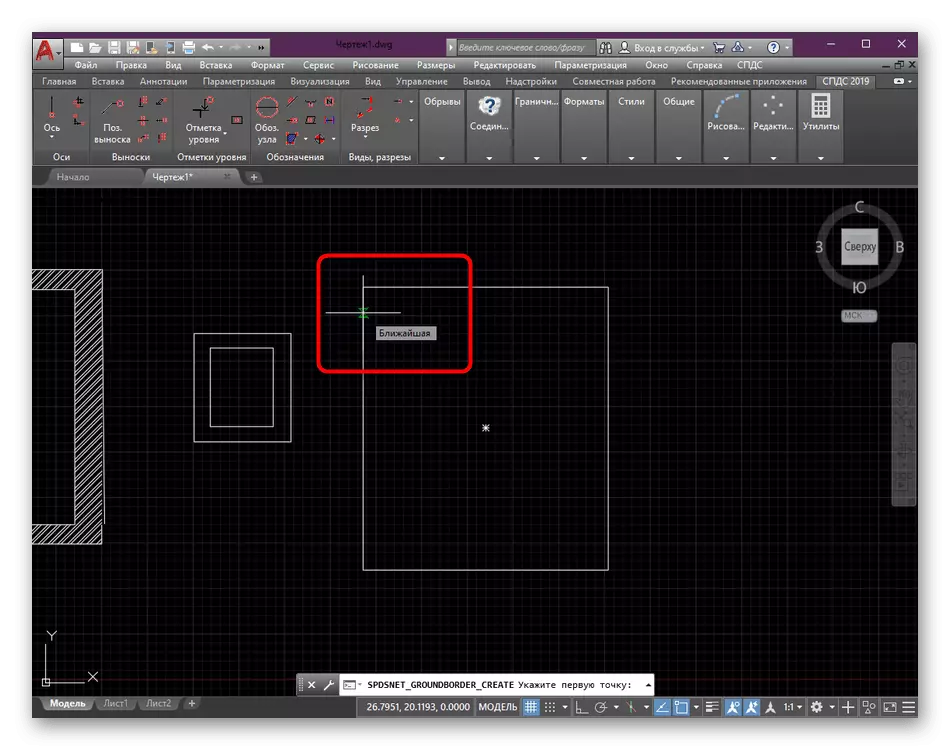
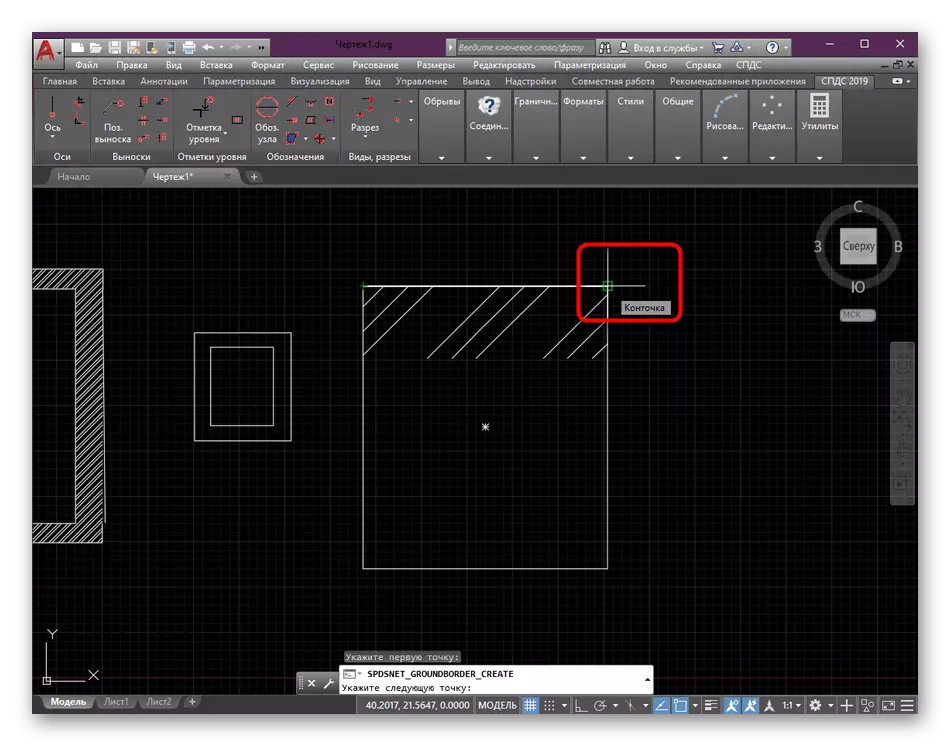
شما می توانید توجه کنید که چندین گزینه دیگر برای جوجه ریزی مرز وجود دارد: ضد آب، عایق حرارتی و نوار خط تیره. به یاد داشته باشید این و استفاده از هر نمونه به عنوان مورد نیاز است، زیرا آن تا حد زیادی ساده روش طراحی پروژه.
ویرایش نمونه کوسه ایجاد
ویرایش خطوط موجود است که برای پیکربندی رنگ، شفافیت و زاویه تمایل خود. در بالا ما در مورد این واقعیت صحبت که جوجه ریزی برای درخت باید به طور مستقل ایجاد شود. لمسی بیایید بر روی این مثال و ویرایش تم.
- در اصل همان، استاندارد طراحی ابزار ایجاد را انتخاب کنید.
- نمونه Ansi31 کامل برای ویرایش خطوط زیر درخت است.
- اسلاید تمام اشیاء لازم است.
- در حال حاضر در پنل بالا، تغییر "زاویه" ارزش 45 واحد.
- شما خواهید دید که جوجه ریزی از تمایل به شدت در حالت عمودی تبدیل شده است.
- هنگام تغییر ارزش به -45، بخش خواهد شد به صورت افقی قرار داده است.
- توجه به پارامتر های باقی مانده در بخش خواص تکان دادن. فقط در اینجا آن است که برای مقیاس، شفافیت و رنگ قابل تنظیم است.
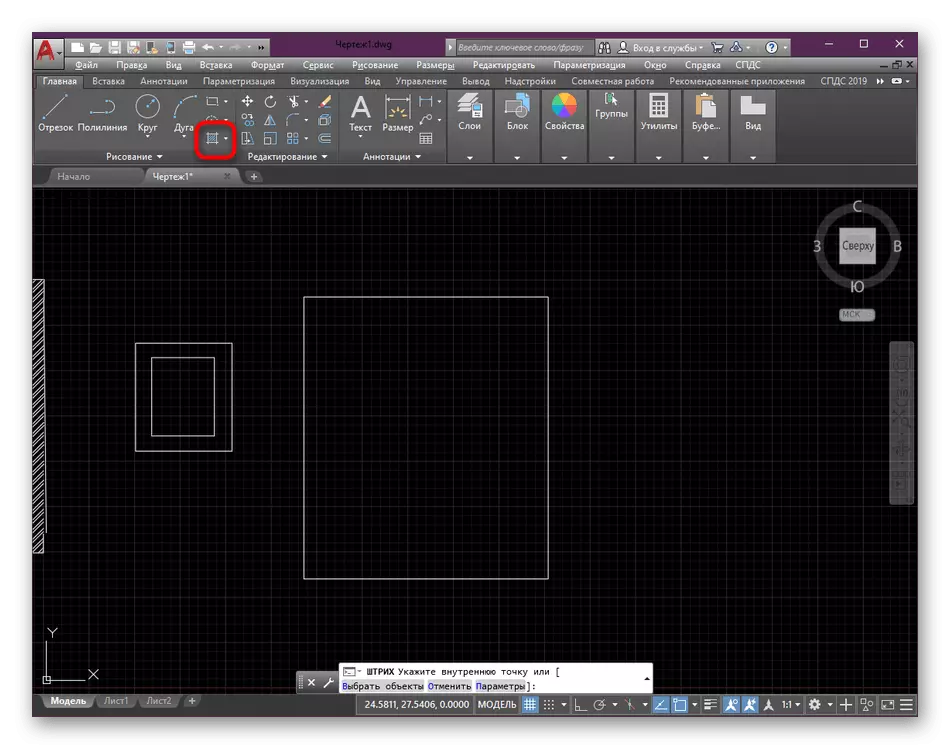
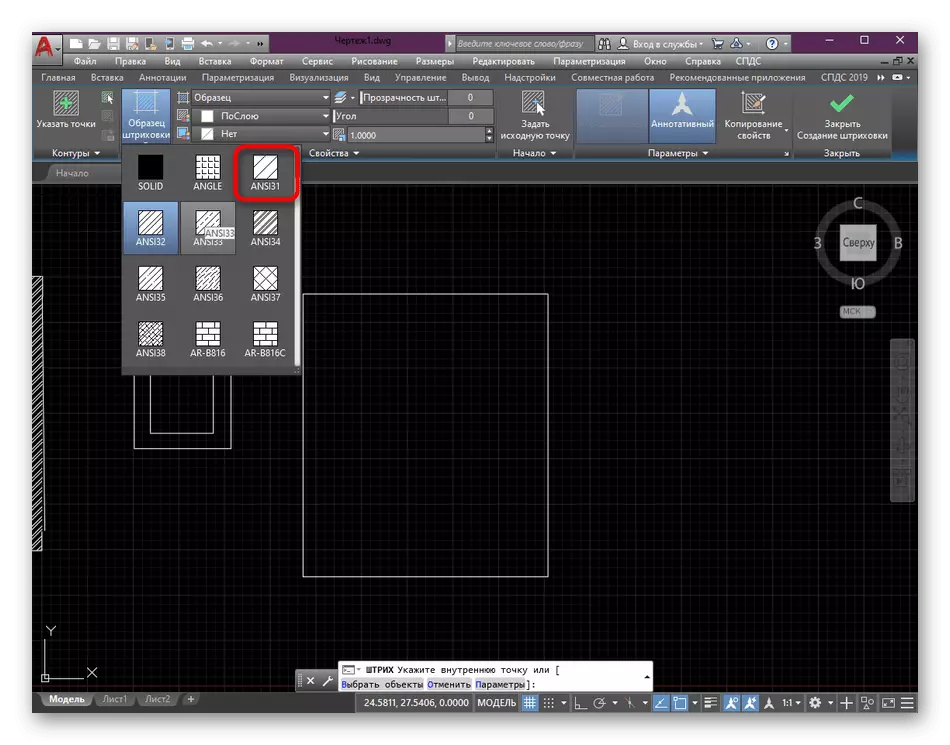
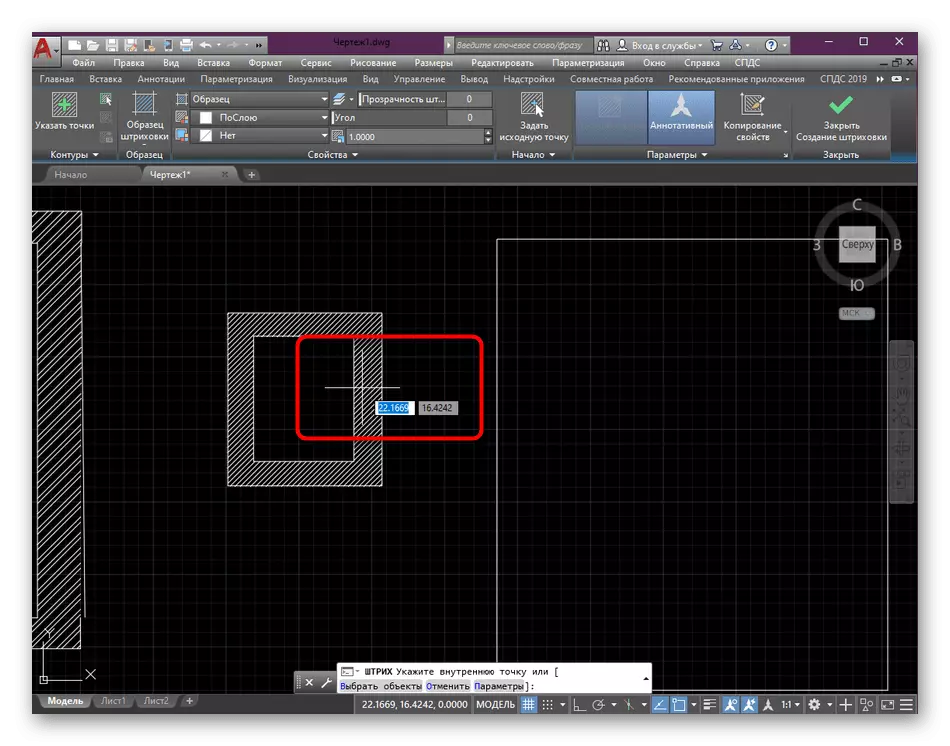
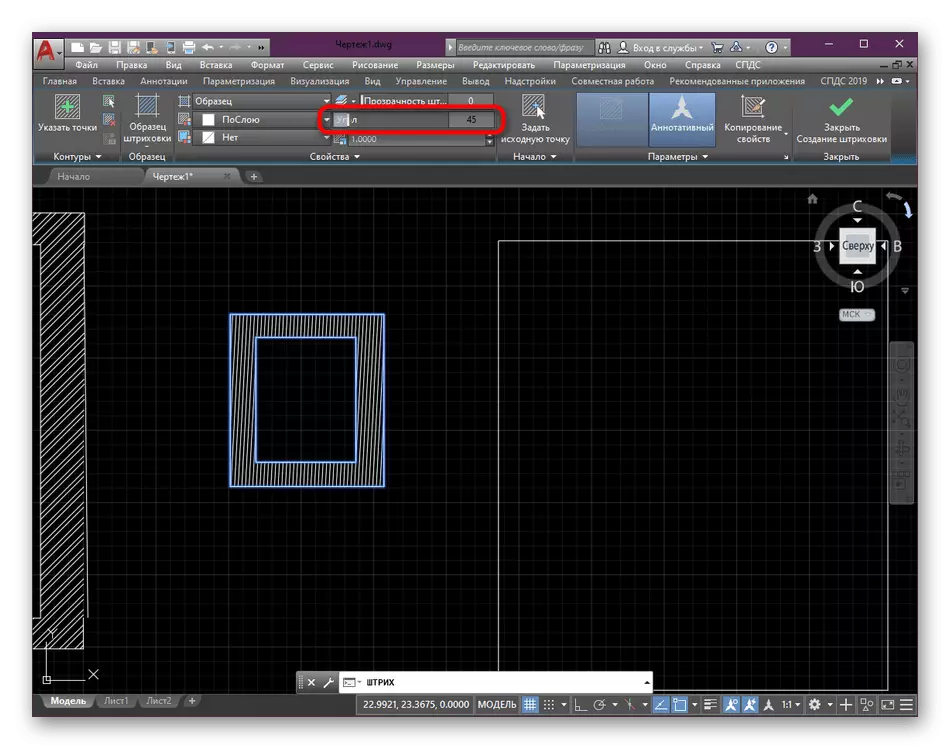
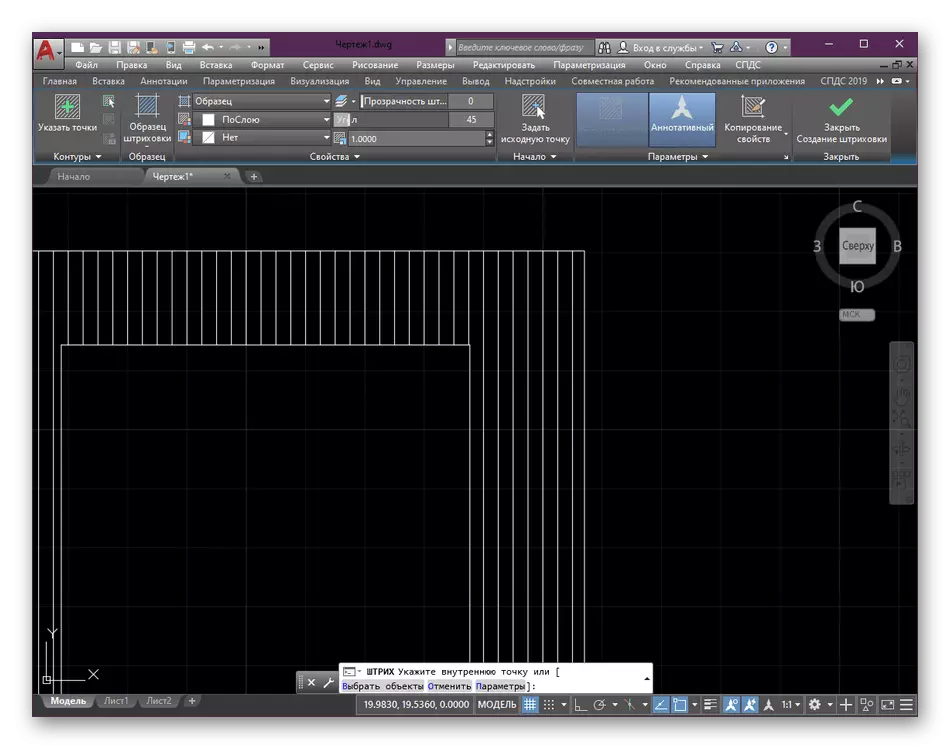
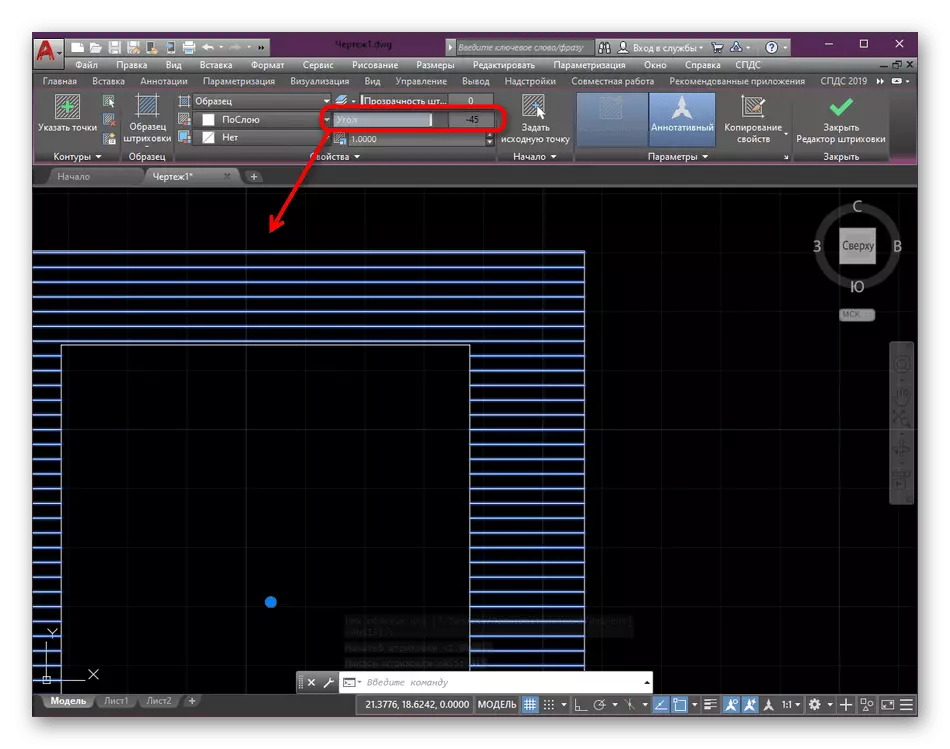
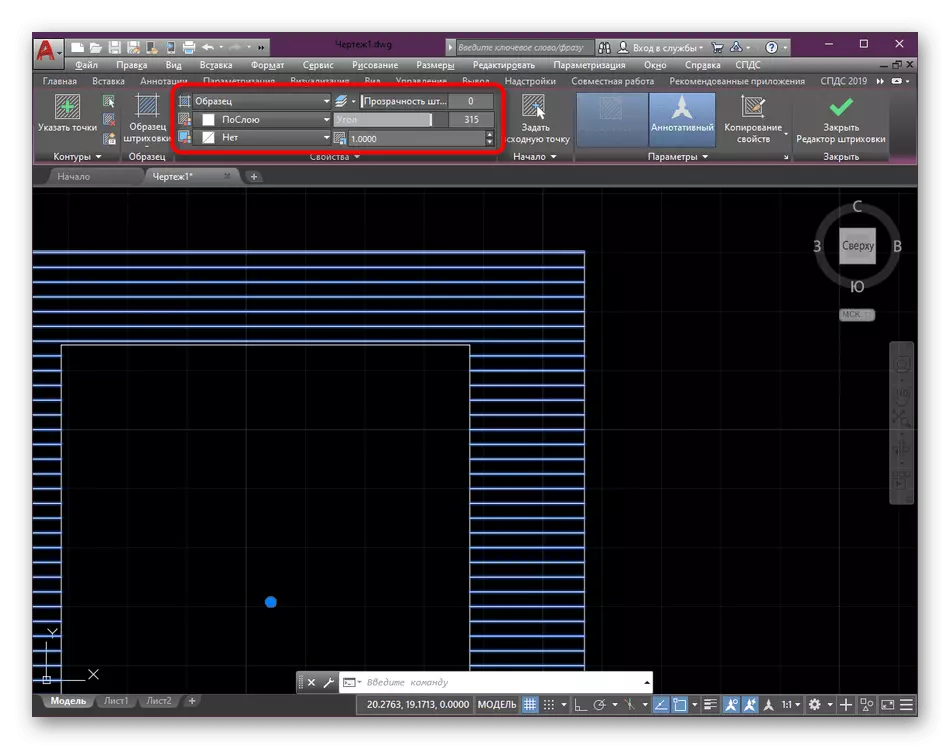
در هنگام انتخاب نمونه دیگر این تنظیمات پیش از نصب به طور خودکار تنظیم مجدد، در هنگام ایجاد یک هچ جدید آن را در نظر بگیرید.
اضافه کردن نمونه های دانلود
در حال حاضر بسیاری از سایت های محبوب و انجمن ها در اینترنت، که در آن مواد مختلف در ارتباط با اتوکد به طور منظم گذاشته است. گاهی اوقات نیز نمونه سکته مغزی مفید است که کاربران می خواهند خود را در برنامه نصب وجود دارد. بهره مند از این می تواند به معنای واقعی کلمه با چند کلیک.
- ابتدا فایل را به کامپیوتر خود دانلود کنید. باز کردن آن در هر محل مناسب آن است که اگر در آرشیو ذخیره می شود. سپس از طریق منوی زمینه، که پس از فشار دادن PCM در منطقه آزاد از فضای کاری به نظر می رسد به پارامترهای جهانی خودرو است.
- تغییر به برگه اول به نام "فایل".
- گسترش بخش "مسیر دسترسی".
- اولین پیوند مکان با پوشه نهایی "پشتیبانی" خواهد بود. به یاد داشته باشید یا کپی مسیر، سپس در اکسپلورر، به آن بروید و تمام فایل های نمونه لازم را در آنجا حرکت دهید.
- شما نمیتوانید برنامه را دوباره راه اندازی کنید، گزینه های طراحی جدید بلافاصله در لیست نمونه ظاهر می شود (معمولا آنها در پایین نمایش داده می شوند).
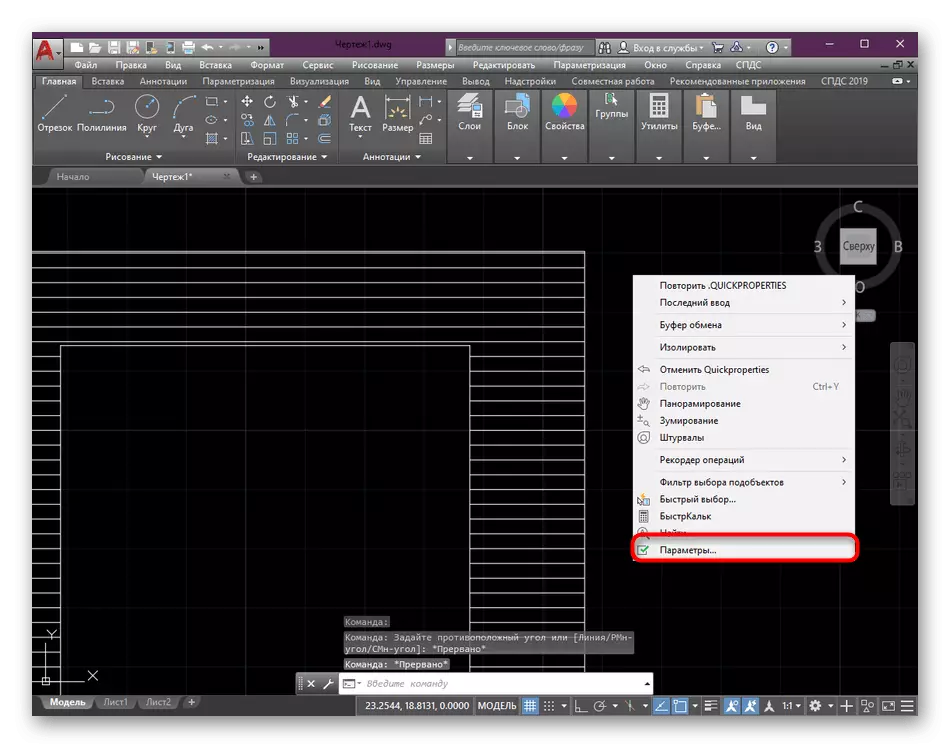
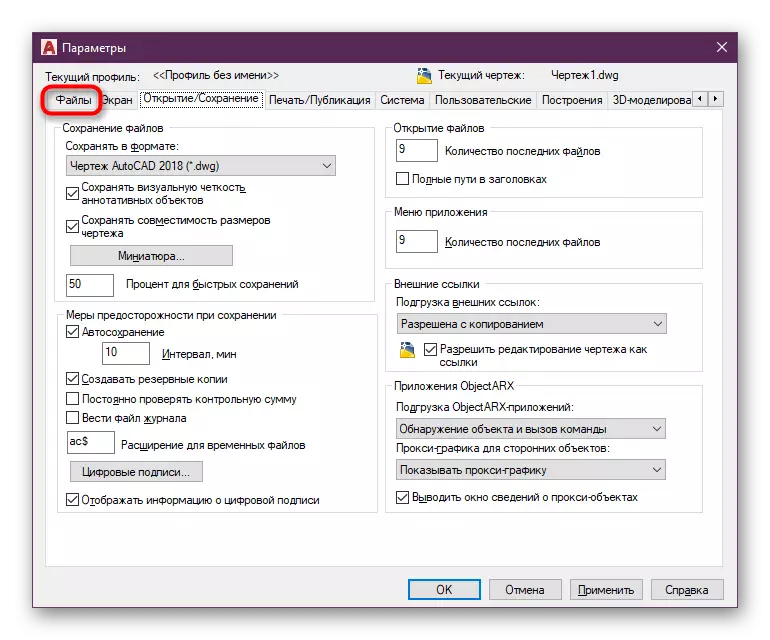
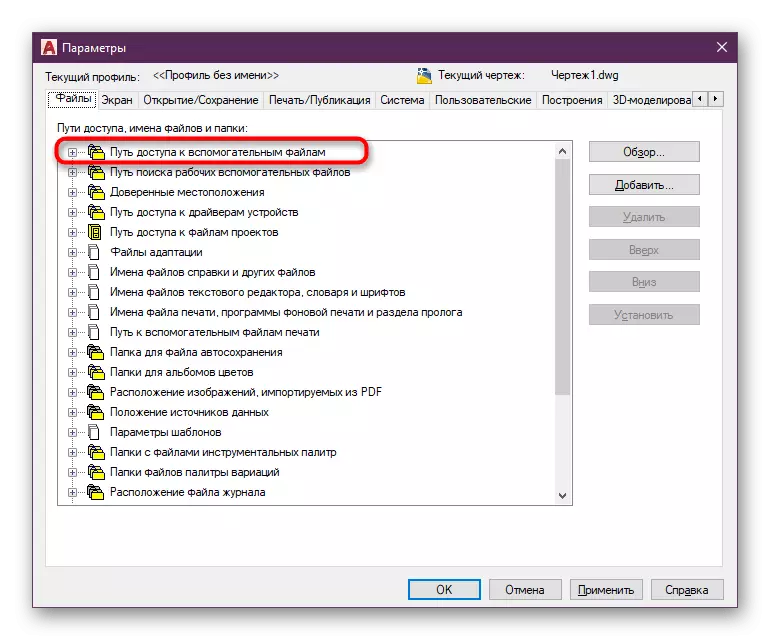
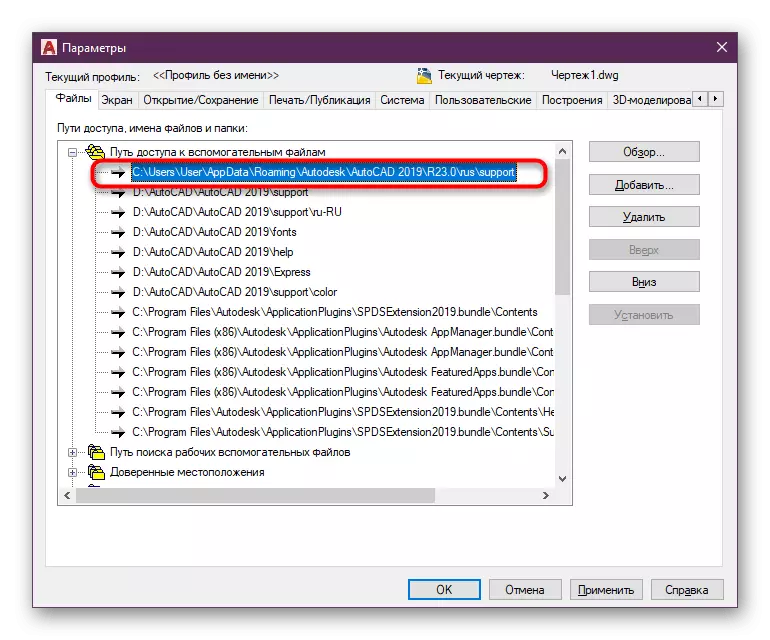
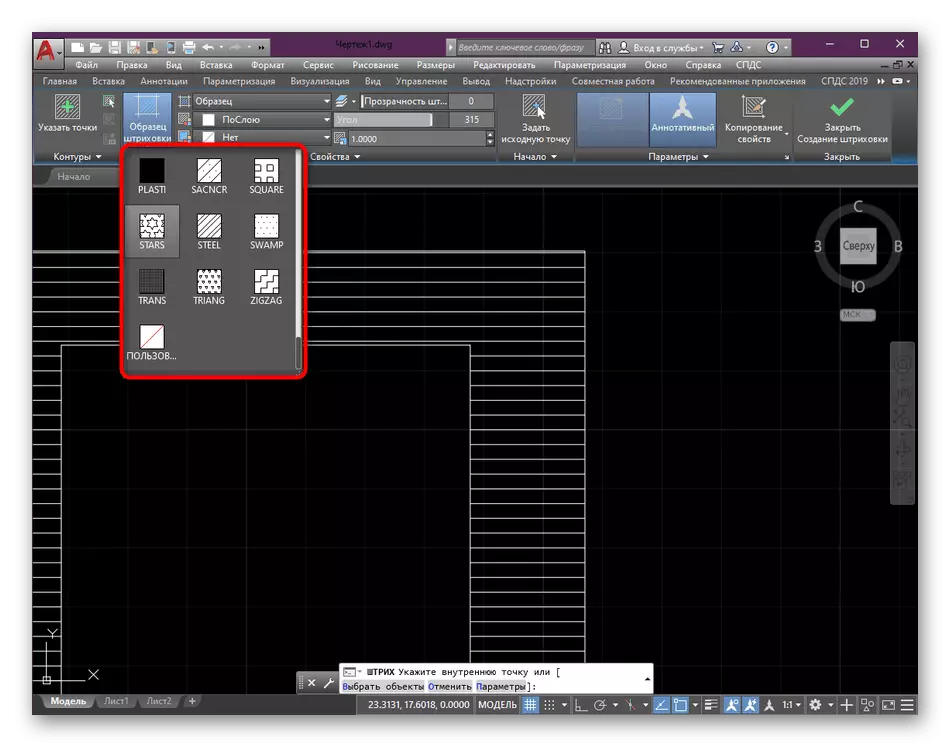
حالا شما همه چیز را در مورد ایجاد دریچه های مختلف در نقاشی های اتوکد می دانید. ما به شدت توصیه می کنیم به طور کامل این عملیات را بررسی کنید، زیرا با کار مکرر با پروژه های مختلف، این تابع به شدت طراحی دیوارها، دهانه ها و اشیاء دیگر را تسهیل می کند. چنین راهنمایی هایی برای برقراری ارتباط با ابزارهای دیگر و قابلیت های نرم افزاری مورد نظر می تواند در یک ماده دیگر ما با کلیک کردن بر روی لینک زیر پیدا شود.
ادامه مطلب: استفاده از برنامه اتوکد
